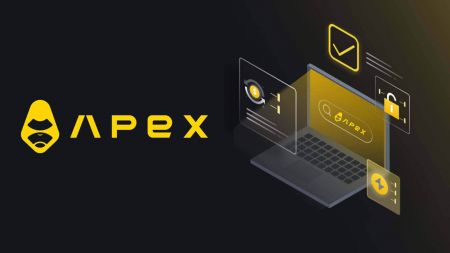Jak połączyć portfel z ApeX poprzez MetaMask
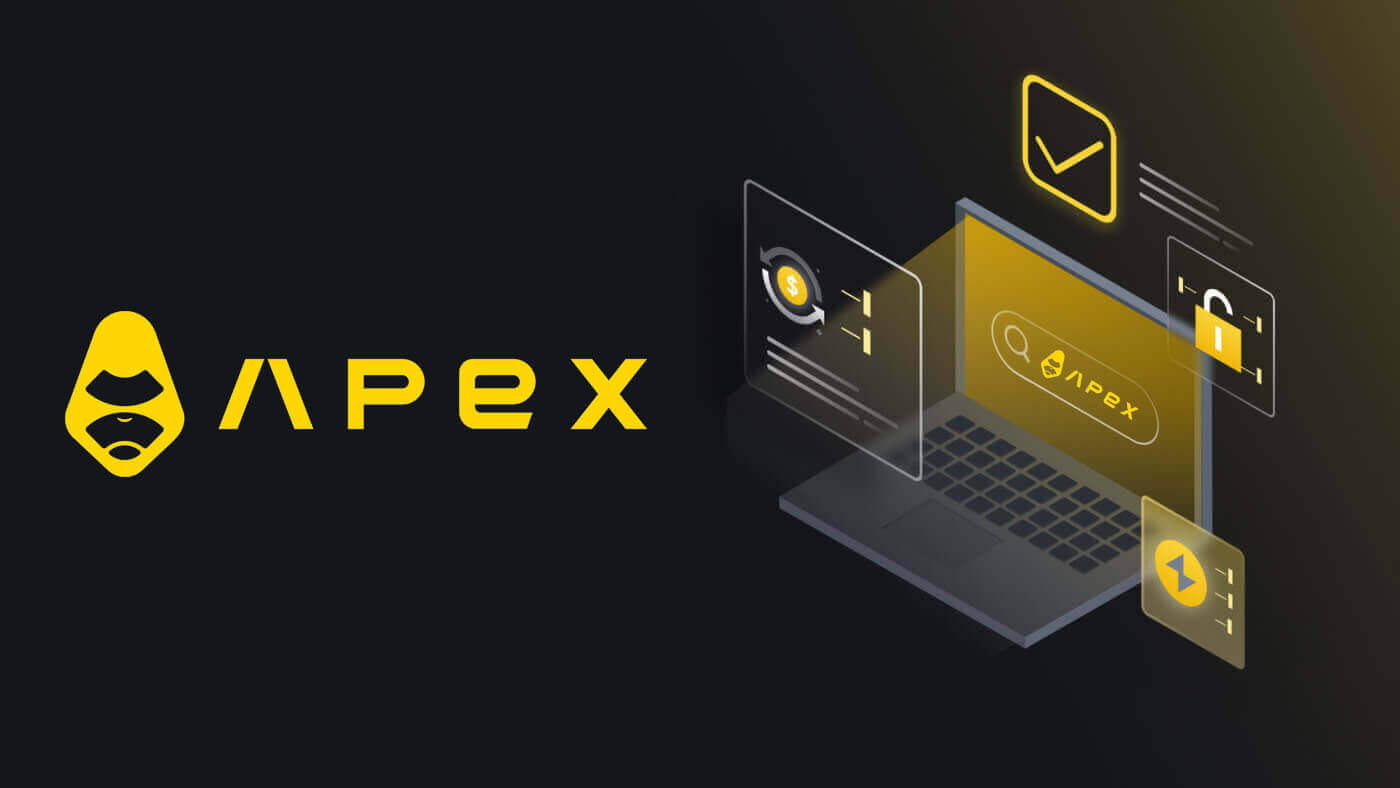
Jak połączyć Portfel z ApeX poprzez MetaMask
1. Najpierw należy wejść na stronę [ApeX] , następnie kliknąć na [Handel] w prawym górnym rogu strony. 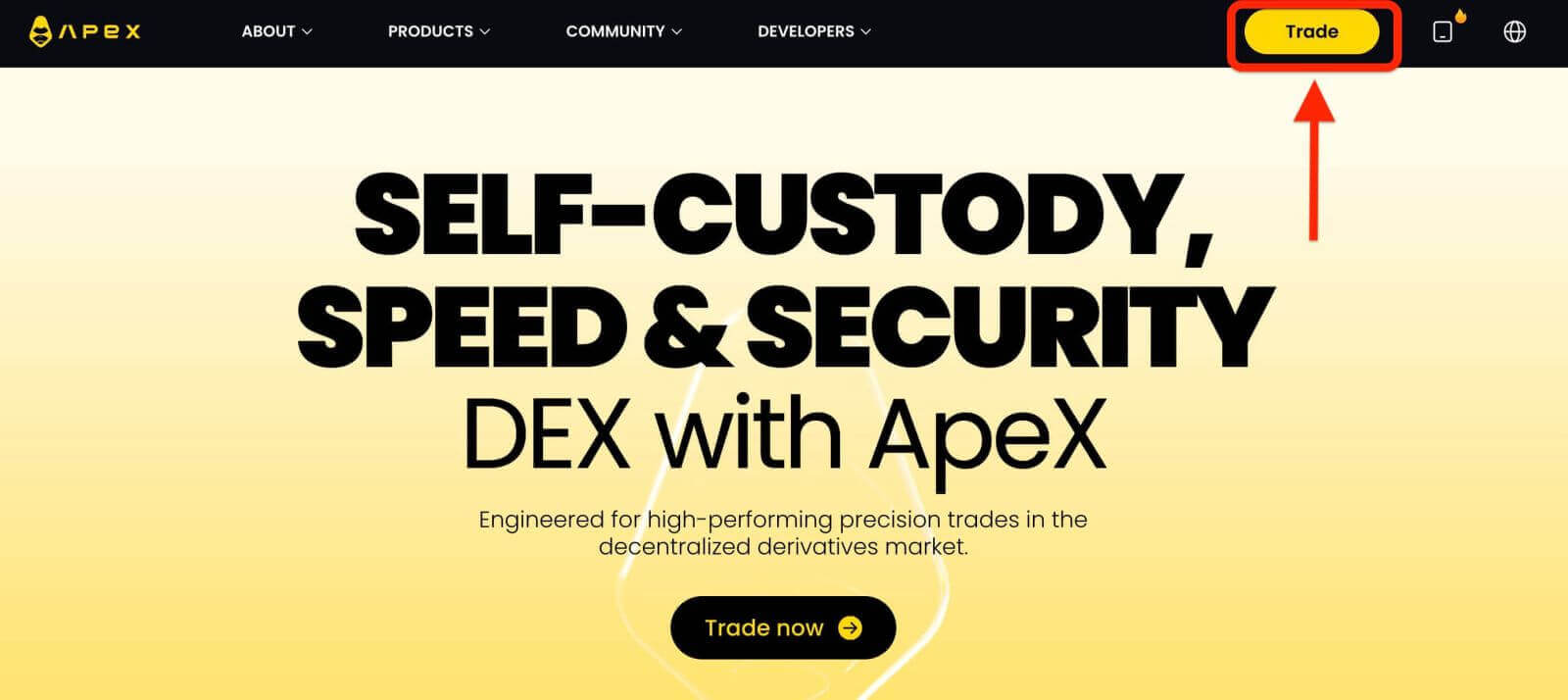
2. Witryna umożliwia przejście do głównej strony głównej, a następnie kliknięcie przycisku [Połącz portfel] w prawym górnym rogu. 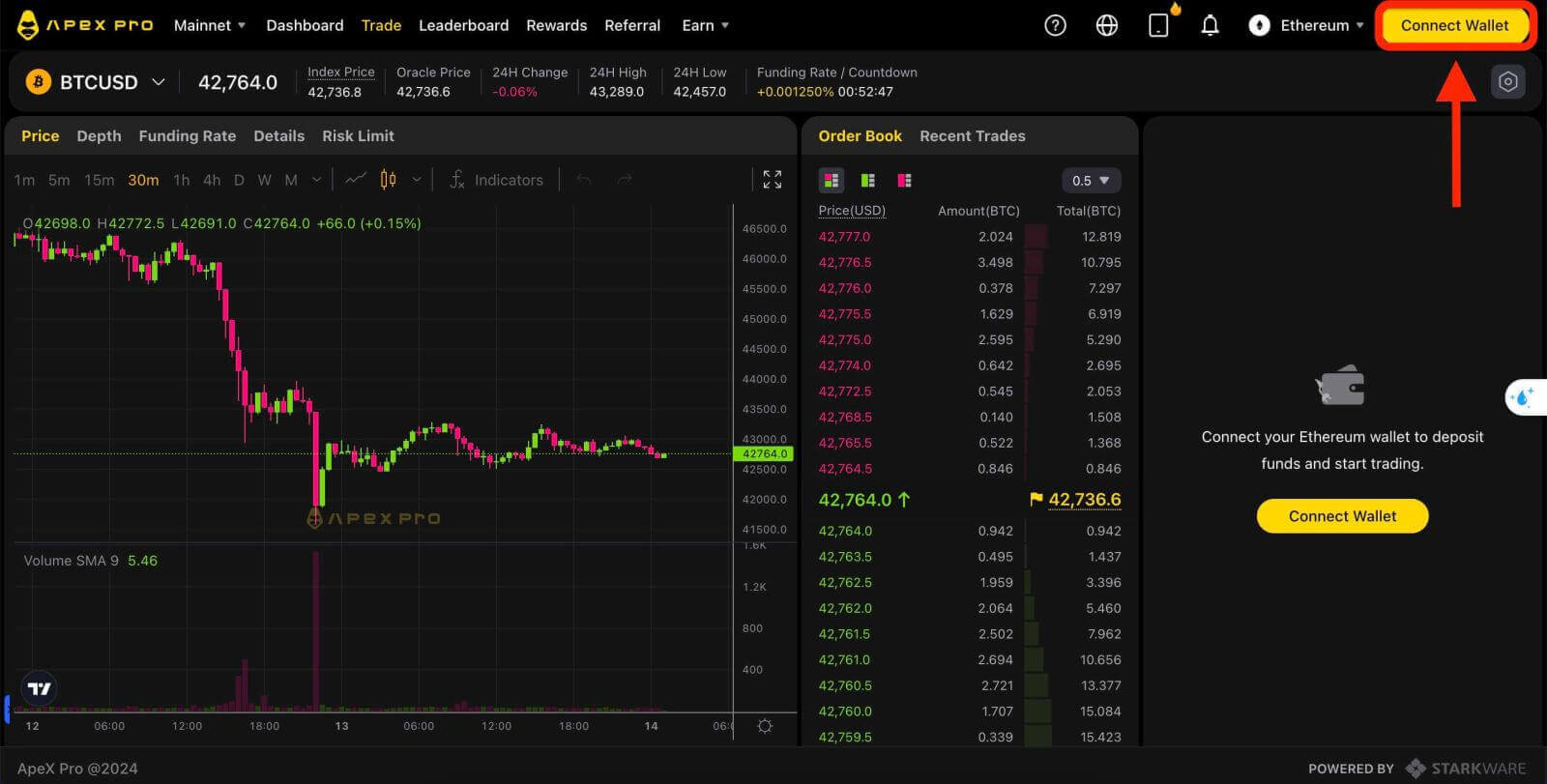
3. Pojawi się wyskakujące okienko, musisz wybrać i kliknąć [Metamask], aby wybrać portfel Metamask. 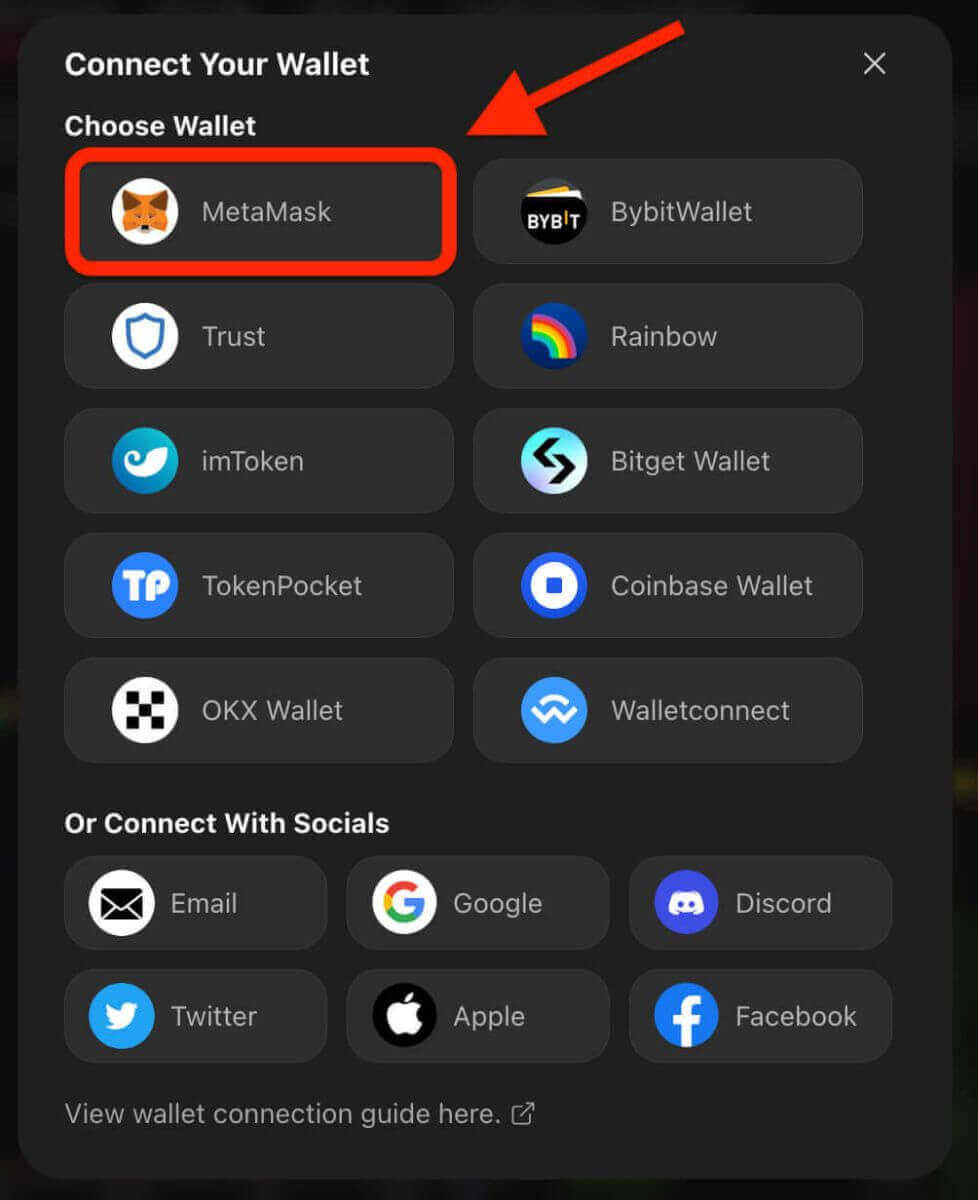
4. Pojawi się okno zachęty Metamask. Zatwierdź dwie kolejne transakcje, w tym: Weryfikację konta (kont) i potwierdzenie połączenia.
5. Wybierz swoje konta, których chcesz używać w tej witrynie. Stuknij w pustą kwadratową komórkę po lewej stronie konta, które chcesz połączyć z ApeX. Na koniec kliknij [Dalej], aby przejść do drugiego kroku. 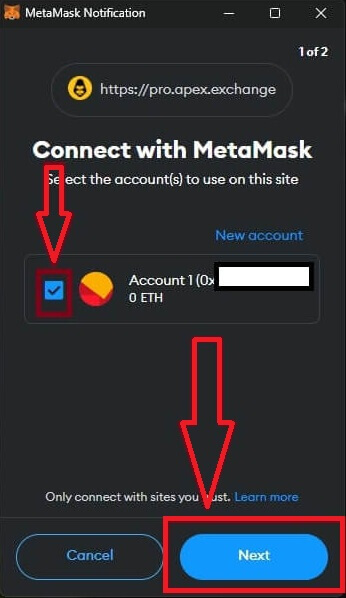
6. Następnym krokiem jest potwierdzenie połączenia, kliknij [Połącz], aby potwierdzić wybór kont i połączenie z ApeX, jeśli nie jesteś pewien wyboru konta lub połączenia z ApeX możesz kliknąć [Anuluj], aby anulować ten proces. 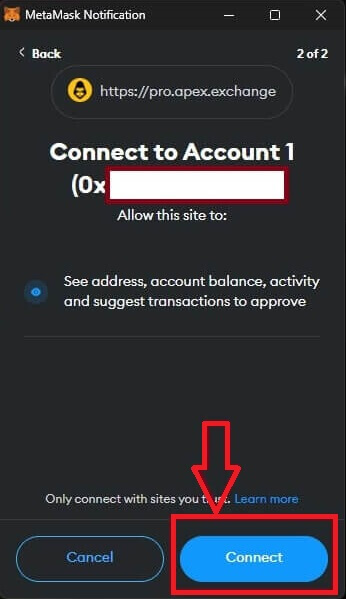
7. Po pierwszym kroku, jeśli zakończy się sukcesem, trafisz na stronę główną ApeX. Pojawi się wyskakujące okienko z prośbą. Kliknij [Wyślij żądania], aby przejść do następnego kroku. 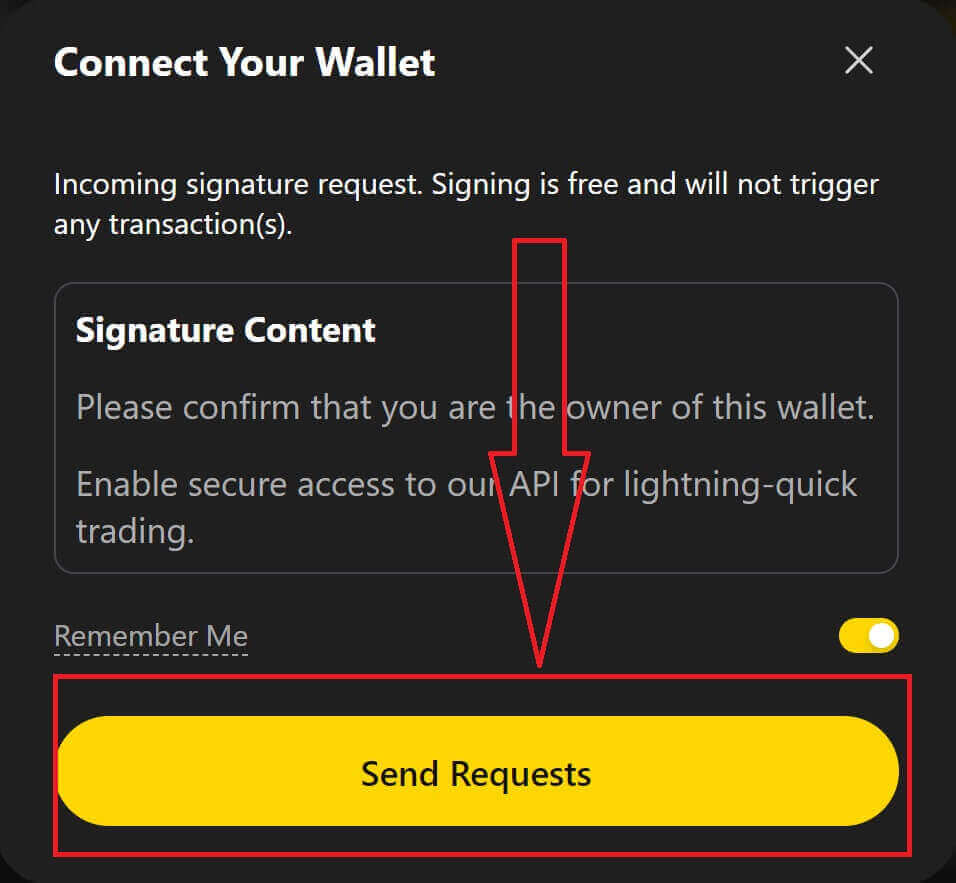
8. Pojawi się wyskakujące okienko z prośbą o podpis w celu potwierdzenia, że jesteś właścicielem tego portfela, kliknij [Podpisz], aby zakończyć proces łączenia. 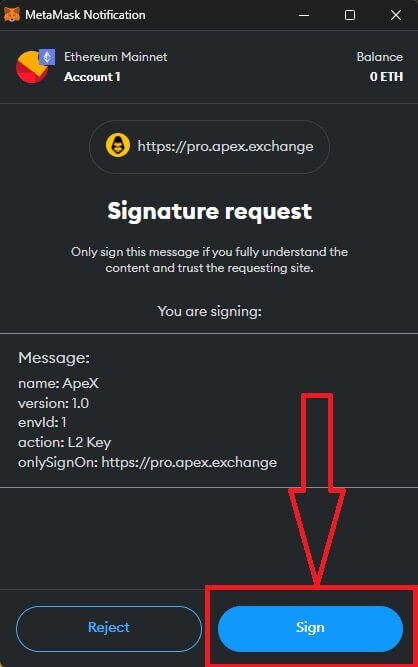
11. Jeśli się powiedzie, zobaczysz ikonę i numer swojego portfela na pulpicie w prawym górnym rogu strony ApeX i będziesz mógł rozpocząć handel w ApeX. 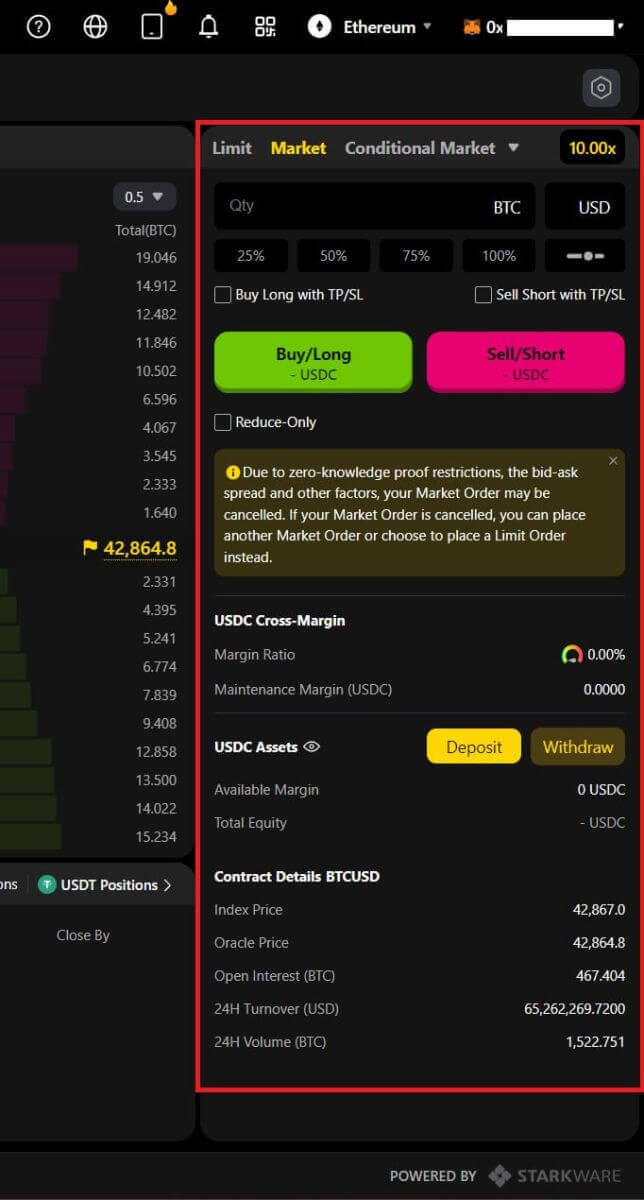
Czy Twoja platforma jest bezpieczna? Czy Twoje inteligentne kontrakty są kontrolowane?
Tak, inteligentne kontrakty w protokole ApeX (i ApeX Pro) są w pełni kontrolowane przez BlockSec. Planujemy także wesprzeć kampanię nagród za błędy za pomocą Secure3, aby pomóc zmniejszyć ryzyko exploitów na platformie.Jakie portfele obsługuje Apex Pro?
Apex Pro obecnie obsługuje:- MetaMaska
- Zaufanie
- Tęcza
- BybitWallet
- Portfel Bitget
- Portfel OKX
- Portfel łączy
- imToken
- BitKeep
- TokenPocket
- Portfel Coinbase
Czy użytkownicy Bybit mogą podłączyć swoje portfele do ApeX Pro?
Użytkownicy Bybit mogą teraz podłączyć swoje portfele Web3 i Spot do Apex Pro.Jak przejść do sieci testowej?
Aby wyświetlić opcje Testnetu, najpierw podłącz swój portfel do ApeX Pro. Na stronie „Handel” znajdziesz opcje sieci testowej wyświetlane obok logo Apex Pro w lewym górnym rogu strony.Aby kontynuować, wybierz preferowane środowisko Testnet.

Nie można połączyć portfela
1. Przyczyny trudności z połączeniem portfela z ApeX Pro mogą być różne, zarówno na komputerze stacjonarnym, jak i w aplikacji.
2. Pulpit
- Jeśli używasz portfeli takich jak MetaMask z integracją w przeglądarce, przed zalogowaniem się do Apex Pro upewnij się, że jesteś zalogowany do swojego portfela poprzez integrację.
3. Aplikacja
- Zaktualizuj aplikację portfela do najnowszej wersji. Upewnij się także, że Twoja aplikacja ApeX Pro jest zaktualizowana. Jeśli nie, zaktualizuj obie aplikacje i spróbuj połączyć się ponownie.
- Problemy z łącznością mogą wynikać z błędów VPN lub serwera.
- Niektóre aplikacje portfela mogą wymagać otwarcia przed uruchomieniem aplikacji Apex Pro.
4. Rozważ przesłanie zgłoszenia za pośrednictwem centrum pomocy ApeX Pro Discord w celu uzyskania dalszej pomocy.